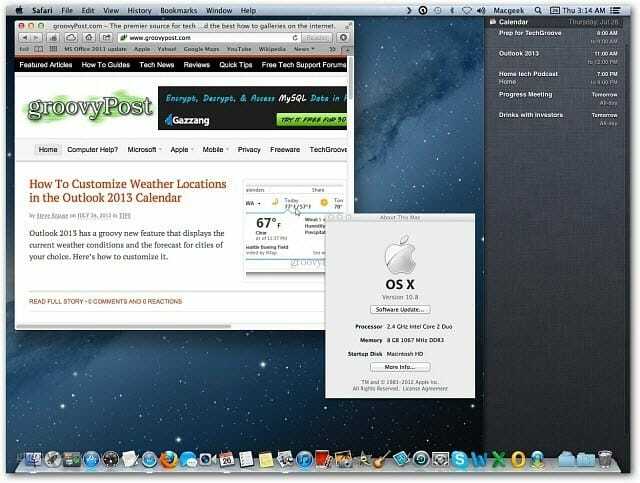Обновление Установите OS X Lion до Mountain Lion
Ос х яблоко Горный лев / / March 18, 2020
Вчера в Mac App Store была выпущена Mac OS X 10.8 Mountain Lion. Вот как сделать обновление установки с OS X 10.7.4 Lion до Mountain Lion.
Если у вас есть Mac, скорее всего, вы уже знаете, что новая версия OS X - Mountain Lion теперь доступна в Mac App Store. Вот как установить обновление с Lion до Mountain Lion.
Может ли мой Mac запустить горного льва?
Если у вас Mac уже работает Lion, скорее всего, он тоже будет работать с Mountain Lion. Но если вы не уверены, вот список моделей из apple.com которые поддерживают Mountain Lion.
- iMac (середина 2007 г. или новее)
- MacBook (конец 2008 г., алюминий, или начало 2009 г. или новее)
- MacBook Pro (середина / конец 2007 года или новее)
- MacBook Air (конец 2008 г. или новее)
- Mac mini (начало 2009 г. или новее)
- Mac Pro (начало 2008 г. или новее)
- Xserve (начало 2009 г.)
общие требования
OS X 10.6.8 или более поздняя версия, 2 ГБ ОЗУ или более, 8 ГБ на жестком диске или более, Apple ID и подключение к Интернету. Вы можете найти более подробную информацию, проверив Технические характеристики OS X Mountain Lion.
Подготовьте свой Mac к обновлению
Во-первых, убедитесь, что у вас установлена новейшая версия Mac OS X 10.7.4 Lion. Нажмите значок Apple и «Об этом Mac». Вы получите экран, на котором перечислены основные сведения о вашей системе.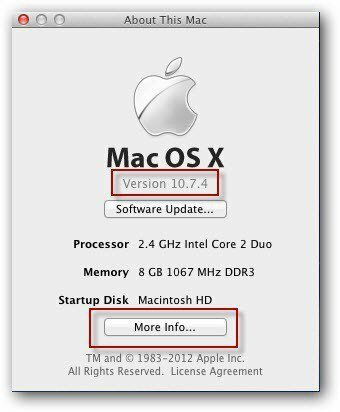
Нажмите «Подробнее», чтобы получить подробную информацию о вашем Mac. Здесь вы можете увидеть Mac Mini Mid 2010 с процессором Intel Core 2 Duo, 8 ГБ оперативной памяти и OS X Lion 10.7.4 (11E23). Пока вы находитесь на этом экране, нажмите «Проверить наличие обновлений».

Затем установите все доступные обновления программного обеспечения для Mac.
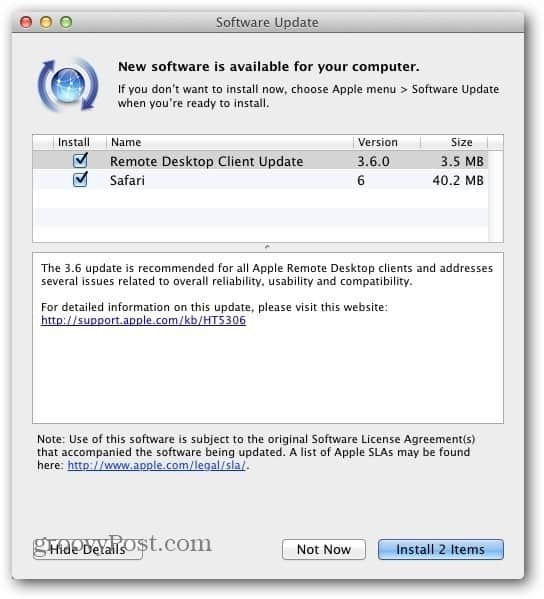
После обновления операционной системы откройте Mac App Store и проверьте наличие обновлений для установленных приложений. Единственное приложение с обновлением в моей системе - iPhoto.
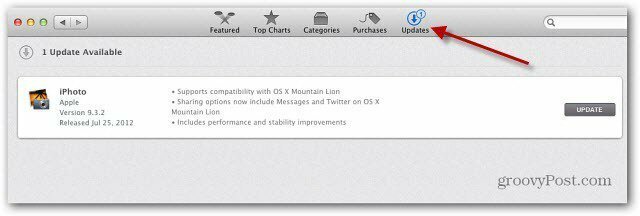
Обновление займет несколько минут, поскольку оно превышает 1 ГБ.
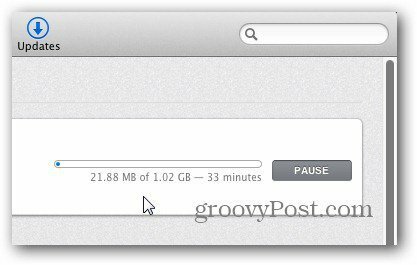
Если все обновлено, создайте резервную копию важных данных, если у вас еще нет надежная стратегия резервного копирования.
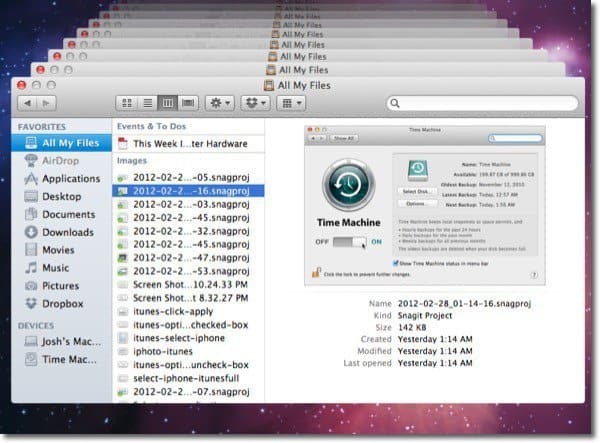
Установите OS X Mountain Lion
После обновления операционной системы и приложений запустите Mac App Store и загрузите OS X Mountain Lion ($ 19,99 за обновление).
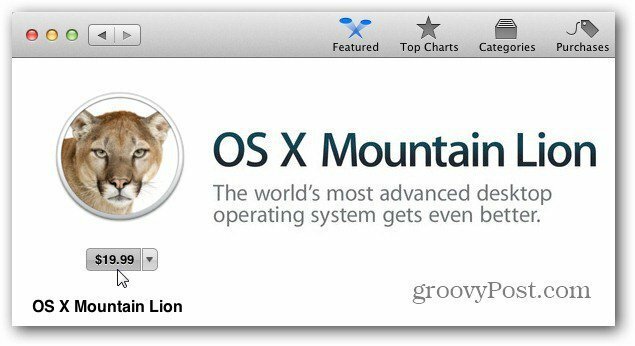
Значок «Горный лев» будет отображаться на панели запуска во время загрузки. Количество времени, которое требуется, будет варьироваться. Мой занял пару часов, потому что я обновил в тот же день, когда он стал доступен. Я также рекомендую вам подключить кабель Ethernet вместо обновления через WiFi.
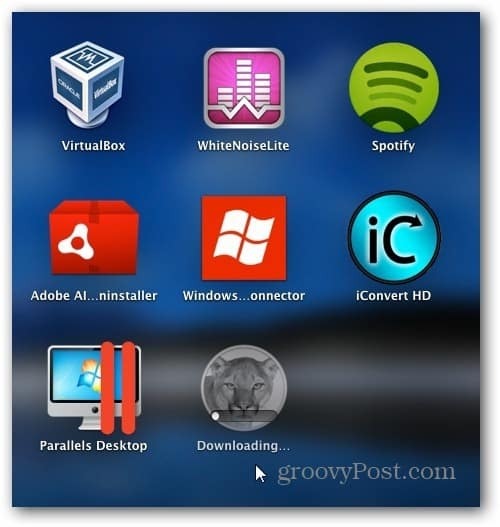
Установка прямо вперед. Согласитесь с лицензионным соглашением, и ваша система автоматически перезагрузится и завершит процесс установки.
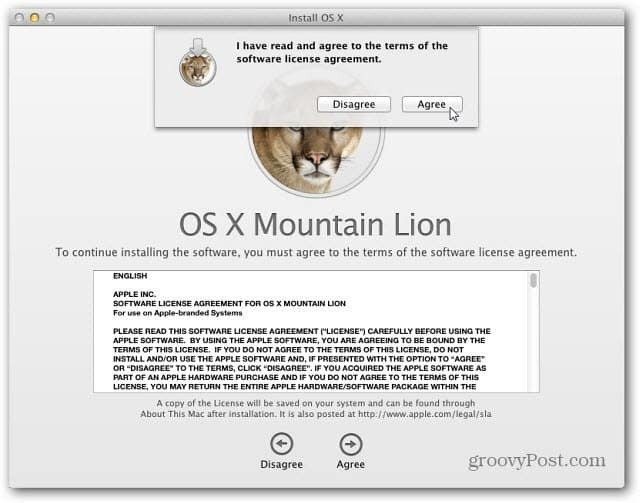
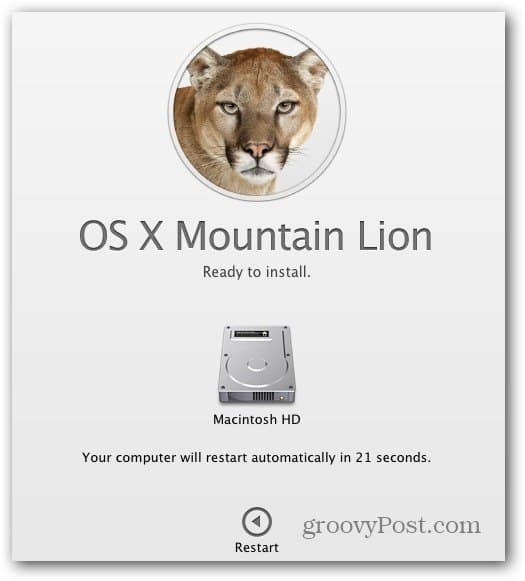
После перезагрузки вы увидите экран Install OS X с индикатором выполнения внизу. На моем Mac Mini установка заняла около часа.
После установки Mountain Lion я обнаружил сообщение, сообщающее, что у меня установлено несовместимое программное обеспечение.
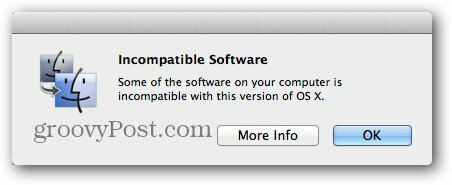
Несовместимое программное обеспечение также было показано с помощью значков на панели Dock. Например, здесь я бегу Parallels Desktop 6.0 и не может запустить его на Горного Льва.

Программное обеспечение перемещено в папку «Несовместимое программное обеспечение» на вашем диске.
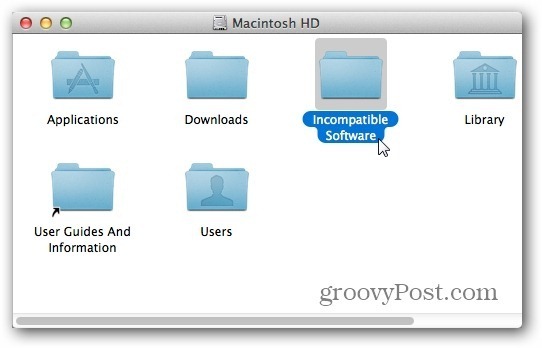
У меня было несколько программ, несовместимых с новой версией OS X, включая Avast, Parallels и VirtualBox. Имейте это в виду, прежде чем обновлять свой Mac до Mountain Lion. Убедитесь, что все «критически важные» программы, которые вы используете, совместимы с ним.
Часто сторонним разработчикам программного обеспечения нужно время, чтобы догнать последнюю версию ОС. Это может занять несколько недель, даже месяцев, прежде чем появится обновление для запуска программ... если они вообще будут. Некоторые программы просто перестают работать, некоторые вы можете обновить, а некоторые вам нужно будет обновить до последней версии. Если это ваш единственный Mac, я рекомендую подождать несколько недель или пока не будет выпущено первое обновление Mountain Lion, прежде чем приступать к обновлению.
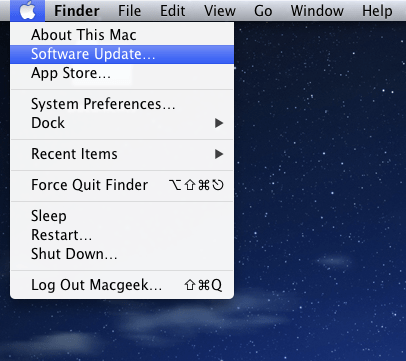
Стоит также отметить, что Office для Mac 2011 работает успешно, но есть несколько критических обновлений. Если у вас включено автообновление Microsoft, оно появится, и вы сможете установить новую версию автообновления.
Вы также можете проверить наличие обновлений вручную. Откройте приложение, такое как Word для Mac, нажмите «Справка», затем «Проверить наличие обновлений».
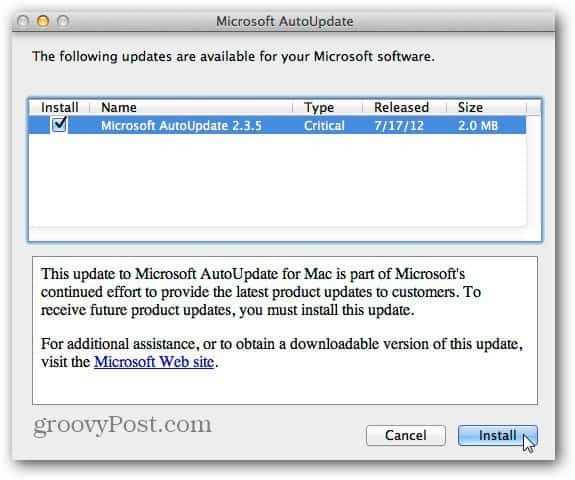
После этого он снова проверит наличие обновлений и найдет обновление Office 2011 14.2.3.

Если вы уверены, что все будет работать, и у вас есть надежная резервная копия, тогда продолжайте обновление и наслаждайтесь вашей новой Mac OS.